Wie du deinen Gaming-PC fit für die Zukunft machst

Wir bei ROG sind bestrebt, dir unsere neuesten und innovativsten Geräte in die Hand zu geben. Und wenn du erst einmal die perfekte ROG-Hardware für dein Gaming-Rig gefunden hast, möchten wir, dass du sie über Jahre hinweg optimal nutzen kannst. Damit du die Laufleistung deines PCs erhöhen kannst, haben wir eine einfache Liste mit Dingen zusammengestellt, die du tun kannst, damit dein PC langfristig reibungslos läuft.
Gib dem Gerät Raum für Wachstum
Auch wenn dies bei einem knappen Budget manchmal nicht möglich ist, solltest du den Kauf von Komponenten in Erwägung ziehen, die eine Stufe höher liegen als die, die du für dein aktuelles System benötigst. Ein paar mehr USB-Anschlüsse, eine stärkere CPU-Stromversorgung oder ein Gehäuse mit hoher Luftzirkulation und der Möglichkeiten, mehrere Lüfter einzubauen, können sich später auszahlen. Bereits ein preiswerter CPU-Kühler kann niedrigere Temperaturen und einen niedrigeren Geräuschpegel als der serienmäßige Lüfter bieten. PC-Gehäuse mit mehr Konfigurationsoptionen vereinfachen in der Regel den Zusammenbau und bieten mehr Möglichkeiten für ein sauberes Kabelmanagement. Halte Ausschau nach Gehäusen mit Gummitüllen und eingebauten Kabelbindern wie dem TUF Gaming GT501 oder ROG Strix Helios. Aber von allen Komponenten, die du sorgfältig in Betracht ziehen solltest, ist das Netzteil die Nummer eins.
Das Netzteil spielt die wichtigste Rolle in deinem System: Es regelt die 230V-Netzspannung auf 3 V, 5 V und 12 V herunter, um dein System zu betreiben, ohne empfindliche Elektronik zu beschädigen. Die Verwendung eines Netzteils mit ein wenig Spielraum für Spitzenleistungen und Erweiterungen kann eine gute Idee sein. Ein Netzteil mit 100-200 W mehr Leistung als du brauchst, kann dir viel Spielraum geben, wenn der Strombedarf beim Spielen plötzlich in die Höhe schießt und dich vor einem Systemabsturz aufgrund eines Stromausfalls bewahren. Wenn du in Zukunft eine leistungsstärkere CPU oder GPU oder zusätzliche SATA- und PCIe-Stromanschlüsse brauchst, wirst du froh sein, dass du für die Zukunft gekauft hast. Schließlich kann ein hochwertiges Netzteil wie unsere Thor- und Loki-Reihe mehrere Builds überdauern, sodass du mehr Budget für deine High-End-CPU oder -GPU hast. Was so ein Stromlieferant noch alles leisten muss und was du beim Kauf beachten kannst, findest du in diesem Netzteil-Artikel.
Der stille Killer
Staub ist zwar allgegenwärtig, wird aber selten gesehen und ist einer der größten Verursacher von Leistungseinbußen im Laufe der Zeit. Wenn sich Staub ansammelt, überzieht er die Komponenten, die für die Wärmeübertragung verantwortlich sind, verringert deren Effizienz und lässt ihnen keine Frischluft mehr zukommen. Eine verringerte Kühlleistung bedeutet, dass deine CPU und deine Grafikkarte bei intensiver Arbeitsbelastung nicht so stark beschleunigen können, was langfristig auch ihre Lebensdauer verkürzen kann. Glücklicherweise ist die Lösung hier ganz einfach: reinige deinen Computer regelmäßig und gründlich.
Mit einem preisgünstigen elektrischen Staubsauger kannst du die Umweltauswirkungen von Einweg-Druckluftsprays vermeiden und einen Beitrag zur Nachhaltigkeit leisten. Welche Methode zur Staubentfernung du auch immer anwendest, stell sicher, dass du deinen PC ausschaltest und den Netzstecker ziehst, bevor du mit der Reinigung beginnst. Wenn du einen Desktop-PC mit Staubfiltern hast, entferne diese und sauge sie kurz mit der Luft ab, bevor du sie mit Wasser abspülst und zum gründlichen Trocknen auslegst. Die ROG Z11- und Helios-Gehäuse sind mit mehreren abnehmbaren Staubfiltern ausgestattet, was diesen Schritt zum Kinderspiel macht. Wenn dein Gehäuse nicht über diese Funktion verfügt, kannst du deine eigenen Aftermarket-Filter kaufen, die allerdings oft mit Schrauben befestigt werden müssen, was den Reinigungsprozess verlangsamen kann.

Während die Filter trocknen, bringst du deinen PC nach draußen und fängst an, die Lüfter und Kühler deines Gehäuses abzustauben. Während du Luft auf die Lüfter bläst, halte die Flügel fest, damit sie sich nicht durch den Luftdruck mit hoher Geschwindigkeit drehen. Für eine vollständige Reinigung musst du die Lüfter aus ihren Halterungen nehmen und beide Seiten abstauben, vor allem, wenn dein System über Radiatoren von Flüssigkeitskühlern wie unserem ROG Ryujin II 240 verfügt, da sich manchmal Staub zwischen den Lüftern und dem Radiator verstecken kann. Bei den meisten luftgekühlten GPUs und CPU-Tower-Kühlern sollte ein kurzes Abstauben ausreichend sein. Wenn du Lüfter hast, die mehr Geräusche machen als früher, kann ein kleiner Tropfen Nähmaschinenöl im Lager das Problem normalerweise auch beheben.
Dieselben Regeln gelten auch für Laptop-Benutzer: entstaube deine Lüfter und Kühlkörper alle paar Monate, damit sie immer mit maximaler Leistung arbeiten. ROG-Laptops sind mit speziell entwickelten Anti-Staub-Tunneln ausgestattet, die die Zentrifugalkraft nutzen, um den Staub auf natürliche Weise aus dem System zu entfernen. Das 2022 Zephyrus G14 wird mit einem Staubfilter für beide Lüfter ausgeliefert, der es der CPU ermöglicht, langfristig mit bis zu 15 % mehr Leistung zu laufen, wie unsere Tests in einer simulierten und staubigen Umgebung gezeigt haben.
Wie bei Desktop-Lüftern solltest du versuchen, die Lüfterblätter beim Staubwischen in ihrer Position zu halten, um eine hohe Rotationsgeschwindigkeit während der Reinigung zu vermeiden. Je nach Modell deines Geräts musst du eventuell die untere Gehäuseabdeckung entfernen, um die Lüfter freizulegen und sie dann mit einem kleinen Gegenstand wie einem Zahnstocher abstützen. Baue das Gerät anschließend wieder zusammen und mache mit dem Zerlegen deiner Gegner weiter.
Saubere Software ist genauso wichtig wie saubere Hardware
Wenn sich dein Computer träge anfühlt, brauchst du vielleicht gar keine neue Hardware - manchmal ist die Ursache für ein Problem softwarebedingt. Wie bei der Staubansammlung lassen sich auch die hartnäckigsten Softwareprobleme in der Regel mit ein wenig Aufräumen lösen.
Wenn du ein Programm nicht mehr verwendest, solltest du es deinstallieren. Einige Anwendungen können im Hintergrund laufen und wertvolle Systemressourcen beanspruchen oder Konflikte mit anderen Prozessen verursachen. Du kannst auch einschränken, welche Prozesse mit Windows gestartet werden - Hintergrundanwendungen, die du beim Spielen nicht brauchst, können die Leistung beeinträchtigen. Wenn du den Task-Manager aufrufst und nicht benötigte Anwendungen von der automatischen Ausführung ausschließt, kannst du im Spiel einige Frames zurückgewinnen.
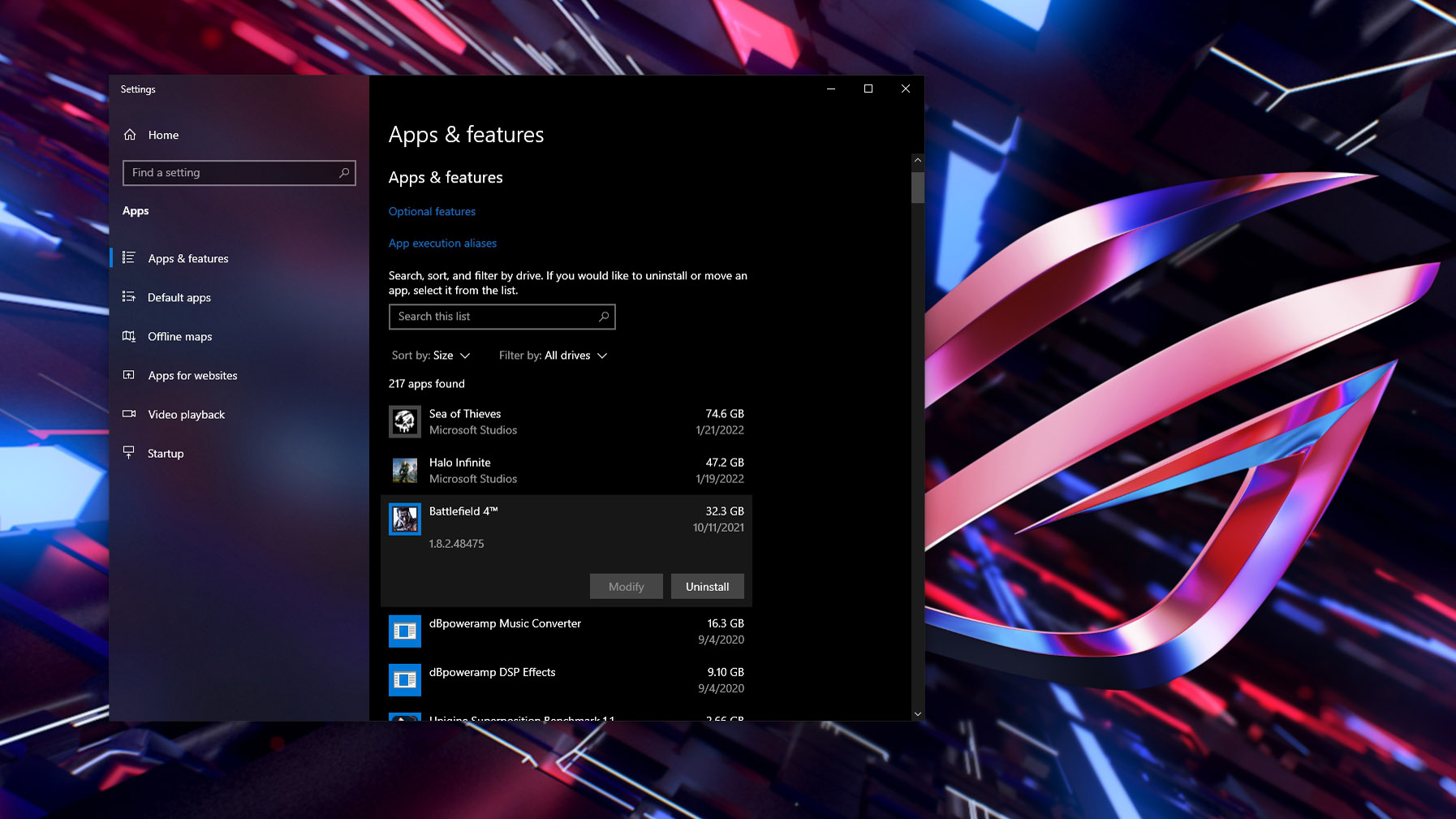
Durch die Deinstallation von Programmen wird auch Speicherplatz frei, was die Geschwindigkeit erhöhen kann, wenn deine Festplatte bis zum Rand voll ist. Wenn deine SSD fast voll ist, kann es auch helfen, große Dateien oder Spiele, die du nicht brauchst, zu löschen. Versuche, dein Laufwerk zu etwa 75 % zu füllen, um ein Gleichgewicht zwischen Kapazität und Leistung herzustellen. Ein weiterer schneller Tipp, um zusätzliche Leistung zu erhalten, ist die Begrenzung der Prozesse beim Windows-Start. Und natürlich solltest du einen Windows Defender-Scan durchführen, um sicherzustellen, dass keine Malware wertvolle Ressourcen verbraucht.
Windows 10 verfügt außerdem über einige integrierte Tools zum Zurücksetzen, die dabei helfen können, Softwareprobleme zu beheben und das System wieder flott zu machen - ohne dass dabei deine persönlichen Dateien gelöscht werden. Gib im Windows-Suchtool "Diesen PC zurücksetzen" ein und wähle dann "Starten" und "Dateien beibehalten", um den Prozess zu starten. Diese Option ist ideal, wenn du den Computer nicht komplett löschen möchtest.
Auch wenn es nicht immer notwendig ist, kann eine vollständige Löschung einen Neuanfang ermöglichen. Wenn du möchtest, kannst du in diesem Fenster auch "Alles entfernen" wählen. Vergewissere dich nur, dass alle deine Dateien vorher gesichert wurden, da das Laufwerk vollständig gelöscht und neu gestartet wird. Nach Abschluss des Vorgangs hast du eine brandneue, fabrikfrische Installation von Windows 10 oder 11 auf deinem Rechner, auf der du alle deine Lieblingsprogramme neu installieren kannst, ohne dass noch mehr Software-Fehler im Verborgenen lauern.
Ersetze die Paste
Wärmeleitmaterial, besser bekannt als Wärmeleitpaste, befindet sich zwischen wichtigen Chips und Kühlkörpern, um die Wärmeübertragung zu unterstützen. Dadurch bleibt dein Computer kühl, aber sie trocknet aus und verliert mit der Zeit an Wirksamkeit. Daher solltest du deine Komponenten regelmäßig mit frischer Wärmeleitpaste ausstatten, um eine optimale Leistung zu erzielen. Aber wahrscheinlich musst du das gar nicht so oft machen, wie du denkst. Eine erneute Bestückung ist in der Regel nur bei Systemen erforderlich, die schon länger als ein paar Jahre in Betrieb sind, oder bei Systemen, die plötzlich Wärmeprobleme aufweisen, die durch eine gründliche Reinigung nicht behoben werden können. Und in der Tat sollten einige unserer Systeme bei normalem Gebrauch nicht neu gepastet werden müssen. Die meisten ROG-Laptops der letzten Jahre verwenden Flüssigmetall-Wärmeleitpaste, ein Material, das im Laufe der Zeit nicht austrocknet, so dass du dir über diese Wartung keine Gedanken machen musst.
Bei Desktop-CPUs kannst du diesen Prozess beginnen, indem du zuerst den CPU-Kühler entfernst. Der Hersteller deines CPU-Kühlers kann dir eine detaillierte Anleitung für diese Schritte geben, falls du zusätzliche Hilfe benötigst. In den Handbüchern unserer Produkte findest du alle notwendigen Schritte erklärt. Sobald der Kühler aus dem System ausgebaut ist, reinige die Kühlplatte des Kühlers und die CPU selbst zunächst mit einem Papiertuch und anschließend mit hochprozentigen Isopropylalkohol (mindestens 90 %) und einem weiteren Papiertuch. Sobald beide Oberflächen gereinigt sind, trägst du deine neue Wärmeleitpaste in der Mitte des CPU-Heatspreaders auf – etwa in der Größe eines großen Reiskorns oder eines großen Wassertropfens. Montiere deinen CPU-Kühler wieder und gib dir selbst ein gutes Gefühl.
Aktualisiere, was du kannst, übertakte, was du nicht kannst
Du musst nicht immer einen komplett neuen Rechner kaufen, um die Leistung zu erhalten. Ein oder zwei strategische Upgrades können viel bewirken, egal ob es sich um einen Desktop oder ein Notebook handelt. Das Aufrüsten eines Desktops ist eine einfache Angelegenheit – du musst nur die Seitenklappe öffnen, und schon hast du Zugriff auf alle wichtigen Komponenten. Bei den meisten ROG-Notebooks kannst du auch den Arbeitsspeicher und Festplatten wie SSDs aufrüsten, damit du mehr Programme ausführen und mehr Daten speichern kannst, wenn einer der beiden Speicher knapp wird. Wenn du noch eine rotierende Festplatte in deinem Gerät hast, kannst du sie durch eine SSD ersetzen, damit das Gerät flotter als je zuvor arbeitet. Und wenn du feststellst, dass deine Wi-Fi-Verbindung häufig abbricht, solltest du das Wi-Fi-Modul austauschen. Die immensen Vorteile des neuen WiFi-Standards haben wir hier für dich zusammengefasst.
Einige Komponenten, wie z. B. die CPU oder die Grafikkarte, können schwieriger oder kostspieliger zu aktualisieren sein, insbesondere bei Laptops. Wenn eine Aufrüstung dieser Komponenten nicht in Frage kommt, kannst du immer noch das Beste aus dem machen, was du hast. Neue Technologien wie DLSS von NVIDIA und FSR von AMD können die Leistung verbessern und gleichzeitig für eine hochwertige Grafik sorgen, sofern deine Grafikkarte sie unterstützt. Falls nicht, können NVIDIA Image Sharpening und Radeon Image Sharpening die Grafik auch bei niedrigeren Auflösungen verbessern. YouTube kann eine großartige Quelle sein, wenn es darum geht, zu entscheiden, welche Grafikeinstellungen wirklich wichtig sind und welche du für mehr Leistung herunterschrauben kannst, ohne die Bildqualität drastisch zu beeinträchtigen. Und natürlich können Desktop-Benutzer mit ausreichender Kühlung ihre CPU und GPU jederzeit übertakten, um ein wenig mehr Leistung aus ihnen herauszuholen - manchmal sind diese zusätzlichen paar Prozente alles, was nötig ist, um die 60fps-Schwelle zu überschreiten.
Für den Selbstbau von PCs bietet ROG außerdem eine Vielzahl von Firmware- und Software-Tools, mit denen du mehr aus deinem System herausholen kannst. Sobald du im BIOS deines Rechners bist, drücke F11, um AI Overclocking aufzurufen. Dieses Dienstprogramm stellt mit nur wenigen Klicks automatisch eine Übertaktung für dein System ein und holt so die verborgene Leistung deines Rechners heraus. Sobald du Windows geladen hast, bietet AI Suite 3 auch eine 5-Wege-Optimierung, die CPU-Leistung, Stromsparen und Stabilität sowie Lüftergeräusche ausbalanciert, um dir die bestmögliche Erfahrung zu bieten. Mit ROG bist du nur einen Klick von den wichtigsten Steuerungen deines PCs entfernt.
Lebe lang und in Frieden
Wie bei den meisten Dingen kannst du mit ein wenig Liebe und Aufmerksamkeit eine unglaubliche Leistung aus deinen PC-Komponenten herausholen. Wir hoffen, dass dieser Leitfaden dir einige Anregungen gegeben hat, um das Beste aus deinem nächsten System oder deinem aktuellen System herauszuholen. Wenn du darauf achtest, deinen Rechner hin und wieder zu reinigen, wirst du deine Gegner im Nu in den Schatten stellen.
Autor
Popular Post

ROG Xbox Ally und Ally X: Leistungsstarke Handhelds für Gaming-Enthusiasten
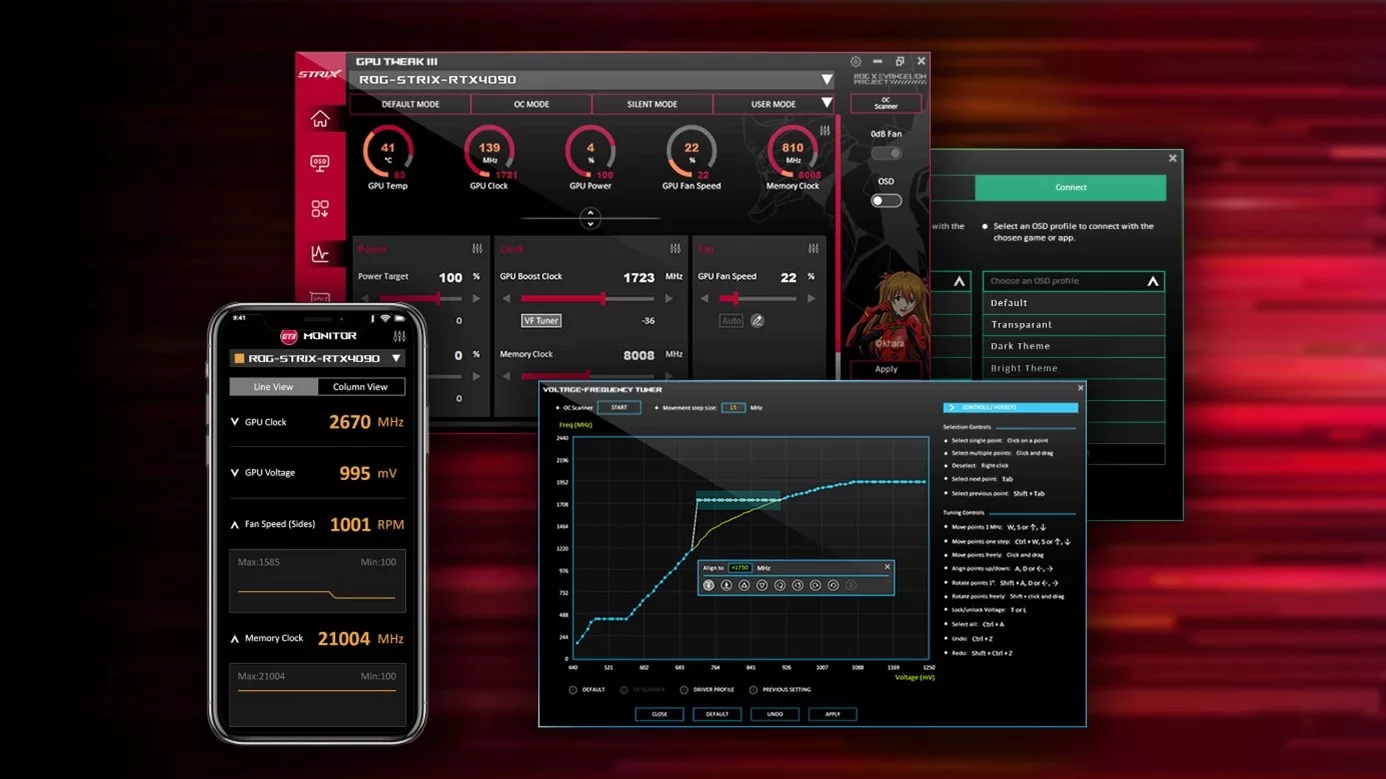
ASUS GPU TWEAK III: Das ultimative Grafikkarten-Overclocking-Tool
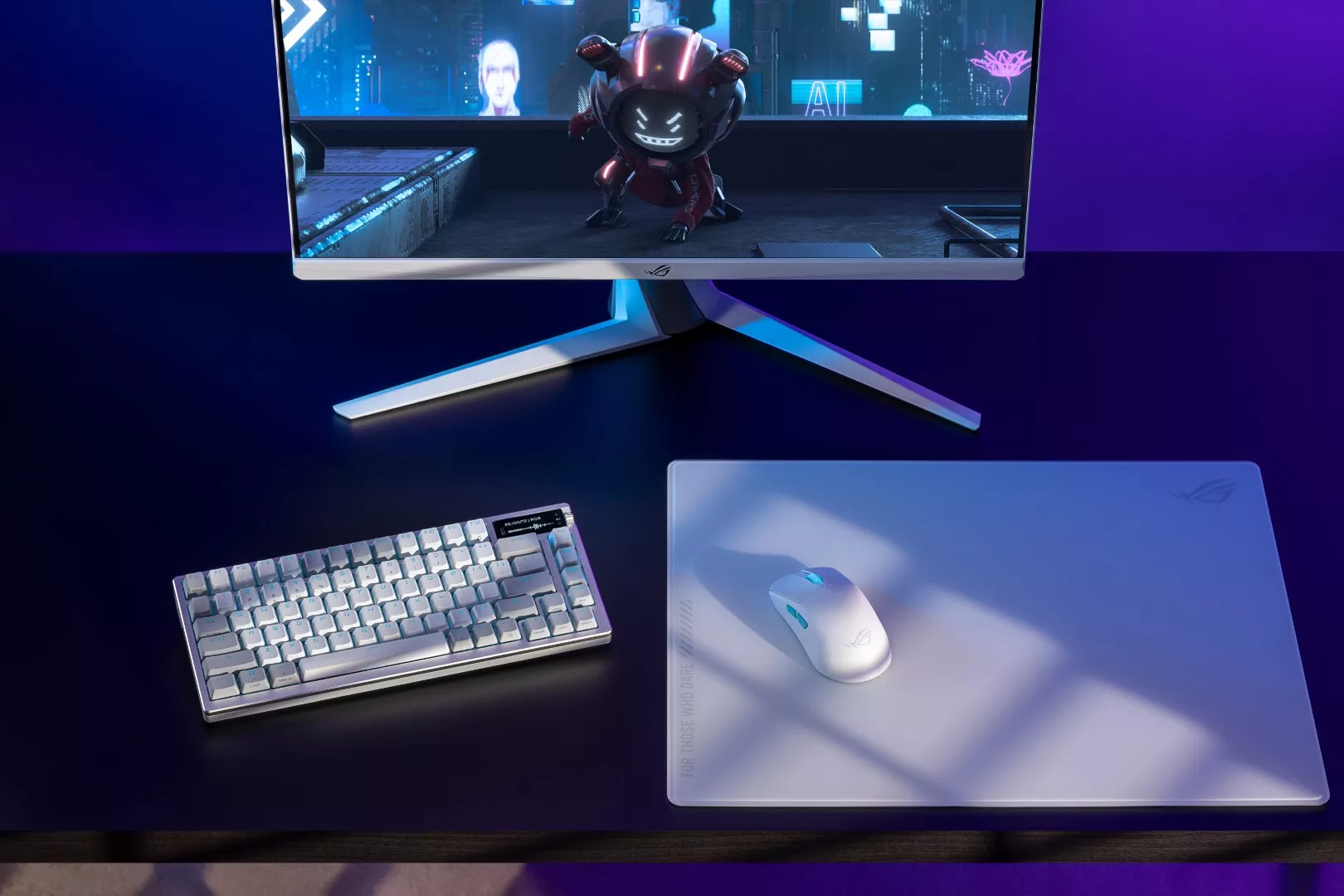
ROG Azoth Guide: Tipps und Tricks für deine Gaming-Tastatur

ROG AZOTH: Was die neue mechanische Custom-Tastatur besonders macht und wie du deine Switches lubst

Die besten Gaming-Monitore für 2025: ROG Swift und Strix XG-Serie im Vergleich – von OLED bis IPS
Neueste Artikel

Notebook-Setup optimieren: Der Schlüssel zu effektivem Gaming

Die neuen ROG Crosshair X870E Extreme und Apex Mainboards bringen deinen AMD Gaming PC auf Hochtouren
Erlebe die nächste Generation von High-End-Motherboards mit den ROG Crosshair X870E Extreme und Apex! Entwickelt für AMD Ryzen 9000 Series CPUs, bieten diese Boards unübertroffene Leistung, fortschrittliche Kühlung und extreme Overclocking-Funktionen.
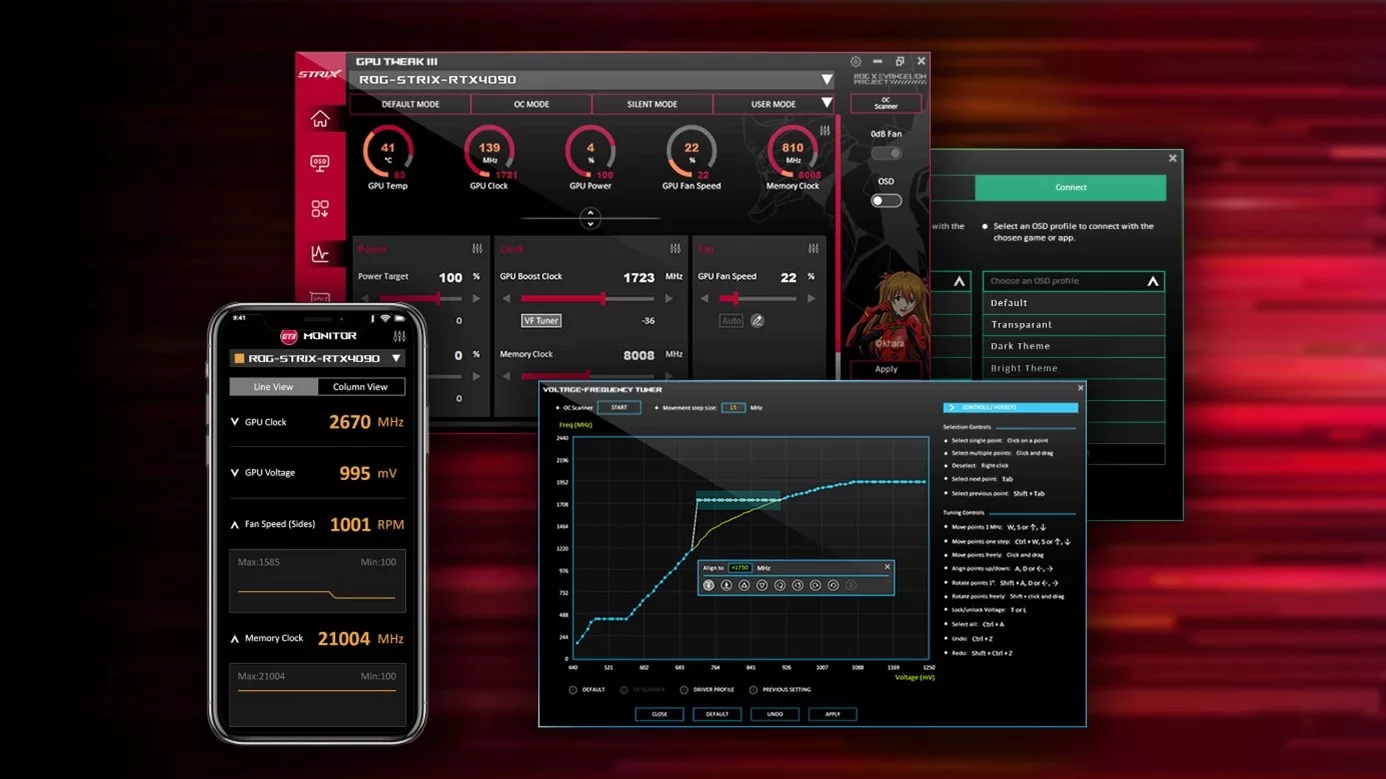
ASUS GPU TWEAK III: Das ultimative Grafikkarten-Overclocking-Tool
Maximiere die Leistung deiner GPU mit GPU Tweak III, der erstklassigen Übertaktungssoftware von ASUS - jetzt mit noch mehr exklusiven Funktionen.

ROG Astral vs Strix vs TUF vs Prime: Welche Grafikkarte von ASUS ist die richtige für dich?
Entdecke die Vielfalt der ASUS und ROG Grafikkarten! Von High-End ROG Astral bis zum preiswerten ASUS Prime – finde die perfekte GPU für dein Gaming-Setup und Budget. Jetzt vergleichen

B860 Mainboard-Guide: Intel Core Ultra Series 2 CPUs gehen mit Boards von ROG Strix, TUF Gaming und Prime in den Mainstream
Der ultimative Mainboard-Guide für die B860-Serie von ASUS, ROG und TUF Gaming für die neuen Intel Core Ultra Series 2 CPUs

Die besten B850- und B840-Mainboards für den AMD Ryzen 9 9800 X3D von ROG, TUF und ASUS
Der Gaming-Guide zum besten B850- und B840-Mainboard für den AMD Ryzen 9 9800 X3D von ROG, TUF und ASUS